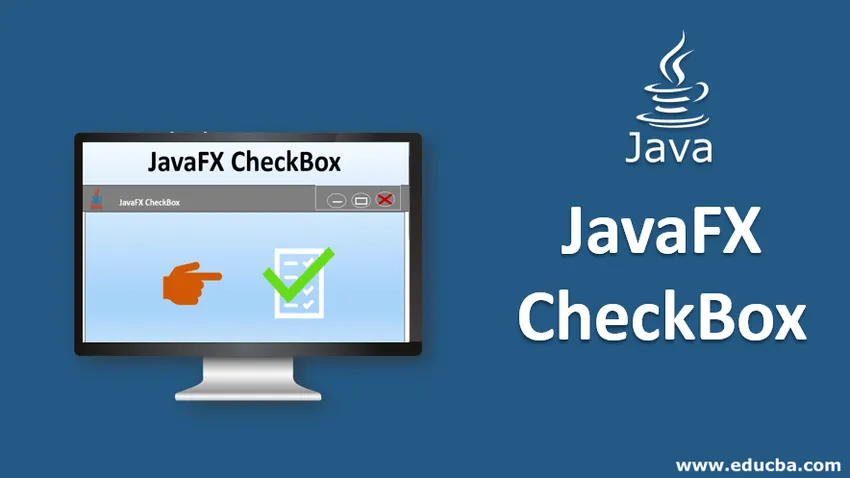
Introduzione a JavaFX CheckBox
Nel pacchetto CheckBox JavaFX, CheckBox è una casella che si dice sia selezionata se esiste un segno di spunta, altrimenti è considerata vuota. Anche se è simile a un pulsante di opzione, non può essere unito in gruppi di interruttori. Cioè, non è possibile scegliere più opzioni contemporaneamente. La casella di controllo JavaFX si trova nel pacchetto javafx.scene.control e ha una casella di controllo di classe. In questo, sono presenti 3 stati come Selezionato, Non selezionato e Non definito. Questi stati, costruttori ed esempi della casella di controllo JavaFX verranno discussi nelle sezioni seguenti.
Stati CheckBox: in JavaFX CheckBox sono presenti 3 stati. Loro sono,
- Controllato : indeterminato -> falso
Selezionato -> vero
- Deselezionato : indeterminato -> falso
Selezionato -> Falso
- Non definito : indeterminato -> vero
Costruttori CheckBox JavaFX
Esistono due costruttori per JavaFX CheckBox.
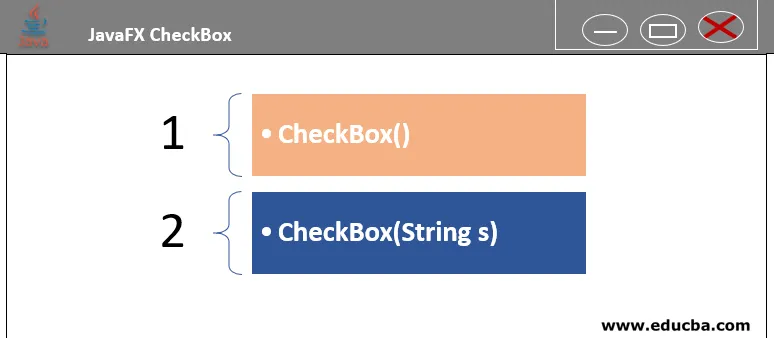
1. CheckBox (): verrà creata una casella di controllo con una stringa vuota per la sua etichetta.
// create a checkbox
CheckBox cb = new CheckBox();
2. CheckBox (String s): verrà creata una casella di controllo con una stringa come etichetta.
// create a checkbox
CheckBox cb = new CheckBox(st(a));
Metodi di JavaFX CheckBox
Di seguito sono riportati alcuni dei metodi comunemente utilizzati in CheckBox JavaFX.
- isIndeterminate (): verrà restituito il valore della proprietà indeterminata.
- isSelected (): verrà restituito il valore della proprietà selezionata.
- setIndeterminate (boolean v): verrà impostato il valore della proprietà indeterminata.
- setSelected (boolean v): il valore della proprietà selezionata verrà impostato.
- selectedProperty (): restituisce se CheckBox è selezionato o meno.
Come creare una casella di controllo?
Esistono diversi passaggi per creare una casella di controllo.
1. Imposta il titolo per lo stage creato
s.setTitle("CheckBox Sample");
2. Creare una casella di controllo
Per creare una casella di controllo, è possibile utilizzare la sintassi seguente.
CheckBox cb = new CheckBox("Red");
Se è necessario un costruttore predefinito, è possibile utilizzare la sintassi seguente.
CheckBox cb = new CheckBox();
3. Creare la casella orizzontale
Sono disponibili due tipi di scatole: scatola verticale e scatola orizzontale.
In questo passaggio, crea una casella orizzontale come segue.
HBox hb = new HBox(cb);
4. Aggiungi la casella di controllo creata al grafico della scena
Dopo la creazione di HBox, aggiungi la casella di controllo al grafico della scena usando i passaggi seguenti.
//create a scene
Scene sc = new Scene(hb, 300, 200);
//set the scene
s.setScene(sc);
//displays the result
s.show();
Esempi per implementare CheckBox JavaFX
Ora vediamo alcuni dei programmi JavaFX che implementano la casella di controllo JavaFX.
Esempi n. 1
Programma Java per dimostrare la visualizzazione di una casella di controllo.
Codice:
import javafx.application.Application;
import javafx.scene.Scene;
import javafx.scene.control.CheckBox;
import javafx.scene.layout.HBox;
import javafx.stage.Stage;
//Sample class that extends the base class Application
public class JavaFXCheckboxExample extends Application (
//start the application
@Override
public void start(Stage s)
(
//set the title
s.setTitle("CheckBox Sample");
//create a checkbox with text as Red
CheckBox cb = new CheckBox("Red");
//horizontal box creation
HBox hb = new HBox(cb);
//create a scene
Scene sc = new Scene(hb, 300, 200);
//set the scene
s.setScene(sc);
//displays the result
s.show();
)
//main method
public static void main(String() args) (
//start the application
Application.launch(args);
)
)
Produzione:
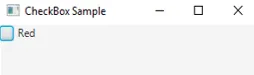
Si può vedere che la casella rossa non è selezionata qui. Se è spuntato, l'output sarà il seguente.
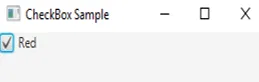
Spiegazione
- Un programma che contiene una casella rossa
- La scena viene creata e viene aggiunta allo Scenegraph.
- Alla fine, verranno visualizzati i risultati.
Esempi n. 2
Programma Java per dimostrare la visualizzazione di più caselle di controllo.
import javafx.application.Application;
import javafx.scene.Scene;
import javafx.scene.control.CheckBox;
import javafx.scene.control.Label;
import javafx.scene.layout.HBox;
import javafx.stage.Stage;
//sample program that extends the base class Application
public class JavaFXCheckboxExample extends Application (
//main method
public static void main(String() args) (
//launch the application
launch(args);
)
//start the application
@Override
public void start(Stage s) (
//create label
Label lb = new Label("Please tick your favorite type of dish ");
//4 checkboxes
CheckBox cb1 = new CheckBox("North Indian Veg Dish");
CheckBox cb2 = new CheckBox("North Indian Non Veg dish");
CheckBox cb3 = new CheckBox("South Indian Veg Dish");
CheckBox cb4 = new CheckBox("South Indian Non veg Dish");
//horizontal box
HBox r = new HBox();
//add the label, checkboxes
r.getChildren().addAll(lb, cb1, cb2, cb3, cb4);
r.setSpacing(5);
//create scene
Scene sc=new Scene(r, 700, 100);
//set the scene
s.setScene(sc);
//set the title
s.setTitle("CheckBox Sample");
//display the result
s.show();
)
)
Produzione:

Spiegazione
- In questo programma sono presenti 4 caselle di controllo come Piatto di verdure dell'India del Nord, Piatto di verdure dell'India del Nord, Piatto di verdure dell'India del Sud, Piatto di Nonveg dell'India del sud.
- Una volta create le caselle di controllo, Scene viene creato e viene aggiunto allo Scenegraph.
- Alla fine, verranno visualizzati i risultati.
Esempi n. 3
Programma Java per dimostrare la visualizzazione di più caselle di controllo con l'aiuto dei gestori di eventi.
Codice:
import javafx.application.Application;
import javafx.scene.Scene;
import javafx.stage.Stage;
import javafx.scene.layout.*;
import javafx.event.ActionEvent;
import javafx.event.EventHandler;
import javafx.scene.control.*;
import javafx.collections.*;
//sample class
public class JavaFXCheckbox extends Application (
// application launches here
public void start(Stage s)
(
// Title for the stage is set
s.setTitle("CheckBox iks created");
// tile pane is created
TilePane tp = new TilePane();
// label is created
Label lb = new Label("check box samples");
// string array
String str() = ( "Veg", "Non veg", "Desserts" );
// add label
tp.getChildren().add(lb);
for (int i = 0; i < str.length; i++) (
//checkbox is created
CheckBox cb = new CheckBox(str(i));
tp.getChildren().add(cb);
Label lbl = new Label(str(i) + " not selected");
String strng = str(i);
// an event handler creation
EventHandler ev = new EventHandler() (
public void handle(ActionEvent e)
(
if (cb.isSelected())
lbl.setText(strng + " selected ");
else
lbl.setText(strng + " not selected ");
)
);
// In checkbox, event is set
cb.setOnAction(ev);
tp.getChildren().add(lbl);
)
// Scene creation and adding it to the scene graph
Scene sc = new Scene(tp, 150, 200);
s.setScene(sc);
s.show();
)
public static void main(String args())
(
// launch the application
launch(args);
)
)
Produzione:
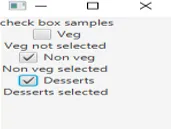
Spiegazione
- In questo programma sono presenti 3 caselle di controllo.
- Il risultato visualizzerà un testo basato sul fatto che la casella di controllo sia selezionata o meno.
Conclusione
In JavaFX CheckBox, al fine di scegliere le opzioni, vengono utilizzate diverse icone. Una casella di controllo è quella in cui gli utenti possono scegliere più opzioni contemporaneamente. Utilizza costruttori sia parametrizzati che non parametrizzati. Diversi metodi offrono scopi diversi come determinare se la casella è selezionata o meno, impostare il valore della proprietà selezionata, ecc.
Articoli consigliati
Questa è una guida a JavaFX CheckBox. Qui discutiamo di costruttori, metodi e diversi passaggi per creare una casella di controllo in JavaFX insieme agli esempi e all'implementazione. Puoi anche consultare i seguenti articoli per saperne di più -
- Variabili in JavaScript
- Parola chiave statica in Java
- Sovraccarico e override in Java
- JFileChooser in Java
- Etichetta JavaFX
- Collezioni PL / SQL | Sintassi, tipi, eccezioni
- Metodi per creare JavaFX Color
- Menu in JavaFX con esempi?